VPNとは?VPN仮想プライベートネットワークのメリットとデメリット

VPNとは何か、そのメリットとデメリットは何でしょうか?WebTech360と一緒に、VPNの定義、そしてこのモデルとシステムを仕事にどのように適用するかについて考えてみましょう。
永遠に完璧に機能するテクノロジーは存在しません。ハードドライブも例外ではなく、故障すると重要なファイルも失われてしまいます。幸いなことに、ドライブの故障を事前に予測できる無料ツールが数多くあります。これらのツールを使えば、データのバックアップやドライブ交換のための時間を確保できます。
6. Windowsにはハードドライブの状態をチェックするツールが組み込まれている
サードパーティ製ソフトウェアをダウンロードする前に、Windowsに既に搭載されている機能をご確認ください。CHKDSKは、ドライブエラーをスキャンするための最もシンプルなツールです。コマンドプロンプトを管理者権限で開き、 「chkdsk C: /f /r」と入力して、プライマリドライブをスキャンします。/fフラグはエラーを自動的に修正し、/rフラグは不良セクタを特定して読み取り可能な情報を復元します。ただし、この処理には時間がかかる場合があります。特に大容量ドライブの場合はご注意ください。
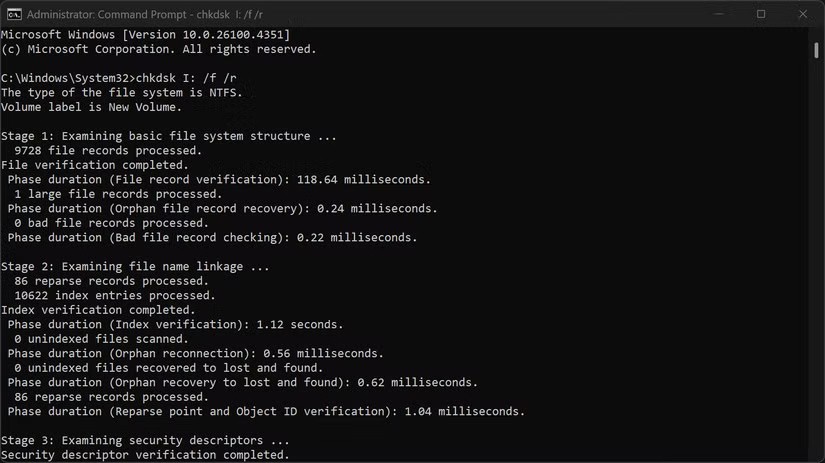
WindowsにはSMART(自己監視、分析、レポート技術)モニタリング機能も搭載されています。イベントビューアを使って、ハードドライブに関連するWindowsの問題をトラブルシューティングすることもできます。イベントビューアを開き、 「Windowsログ」>「システム」に移動し、「ディスクイベント」でフィルター処理します。ドライブの状態に関する警告メッセージを探します。これらのメッセージは、ドライブが完全に故障する数日または数週間前に表示されることがよくあります。
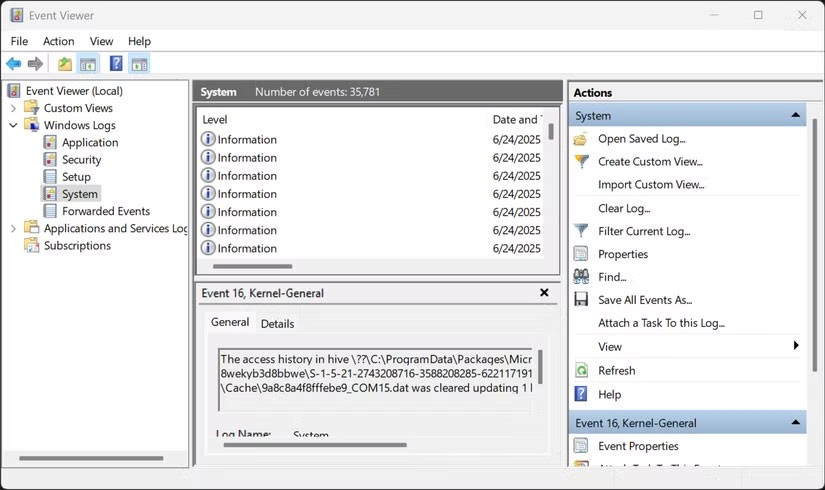
より詳細な監視を行うために、Windows パフォーマンス モニターはドライブのパフォーマンス メトリックをリアルタイムで追跡します。
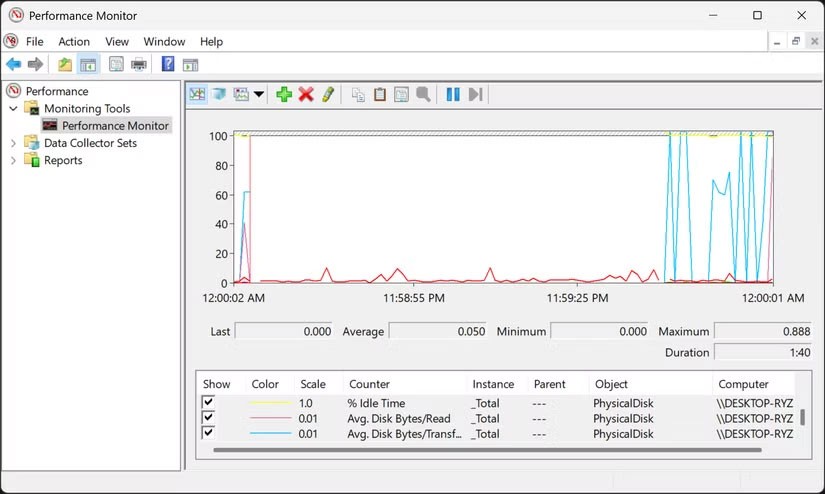
Windowsの記憶域スペースは、複数のドライブをグループ化し、それらの状態を自動的に監視します。この機能を使用するには、「設定」>「システム」>「記憶域」>「記憶域スペースの管理」の「記憶域の詳細設定」から設定する必要があります。設定が完了すると、ドライブに障害の兆候が見られたときに通知が届き、正常なドライブではデータの冗長性を維持できます。
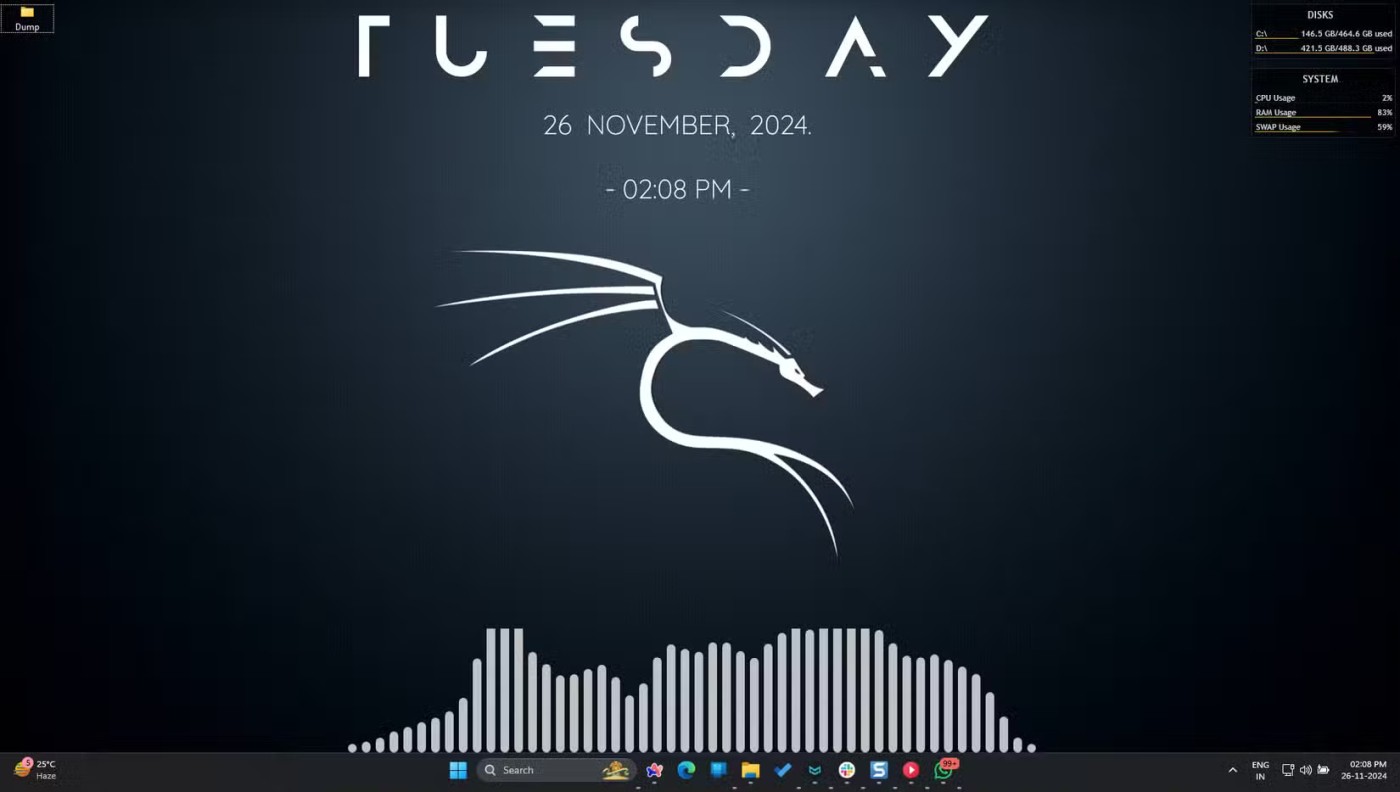
これらの組み込みツールは基本的な監視には適していますが、専用ソフトウェアが提供する詳細なステータス レポートがありません。
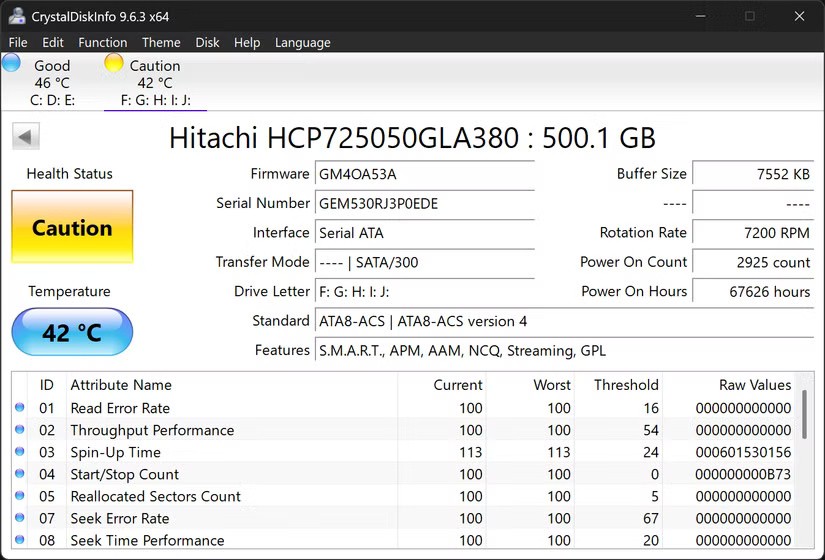
CrystalDiskInfo は、最もユーザーフレンドリーなドライブ監視ツールとして際立っています。そのすっきりとしたインターフェースは、必要な情報をすべて一目で確認できるようになっています。
色分けシステムにより、ドライブの状態を簡単に確認できます。青は良好、緑は良好、黄色は問題発生、オレンジは故障、赤は緊急交換を意味します。ステータスの色分けは、信号機のようなものです。
再割り当てされたセクター、現在保留中のセクター、修正不可能なエラーといった主要なSMART属性に注意してください。これらのカテゴリの数値が増加すると、ドライブが実際に故障する数週間前に、故障が差し迫っていることが予測されることがよくあります。
CrystalDiskInfo は、ドライブのステータスが変化した際にメール通知を送信できます。「機能」>「アラート機能」>「メール設定」でこの機能を有効にすると、コンピューターから離れているときでも最新情報を入手できます。
ただし、指標だけに頼りすぎないでください。ドライブによっては、それ以外は正常な状態であるにもかかわらず、警告なしに故障するものもあります。また、黄色の警告が表示されてから何年も動作し続けるものもあります。CrystalDiskInfo は、データ損失に対する唯一の防御策としてではなく、より広範な監視戦略の一部として使用してください。
4. HWiNFO
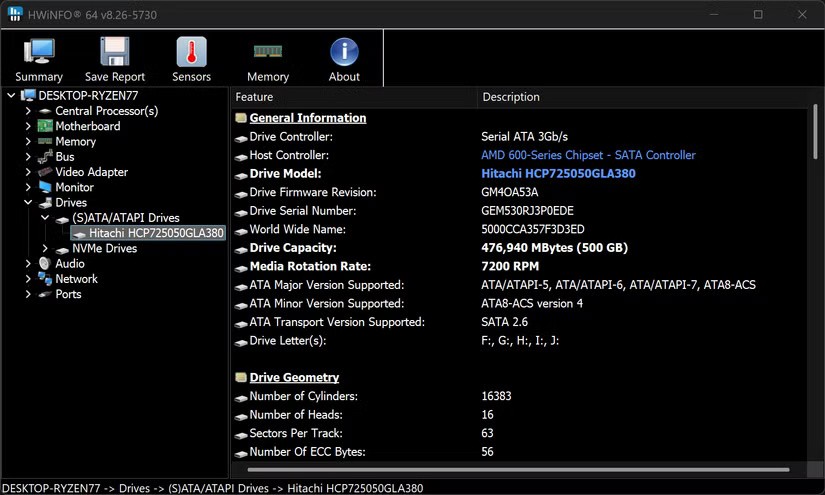
このツールはハードウェア監視を新たなレベルへと引き上げ、ドライブの状態は主要機能の一つに過ぎません。その豊富な情報量で初心者を圧倒します。CrystalDiskInfo が基本的な情報を表示するのに対し、HWiNFO は考えられるあらゆるハードウェア指標を表示します。
HWiNFOをインストールしたら、「ドライブ」セクションに移動して、詳細なSMARTデータ、温度測定値、パフォーマンス統計を確認できます。HWiNFOは、ドライブのメトリックを経時的に記録し、段階的な劣化パターンを示す詳細なレポートを生成できます。この履歴データは、瞬間的なスナップショットでは見逃してしまう可能性のある傾向を見つけるのに役立ちます。
3. HDDScan
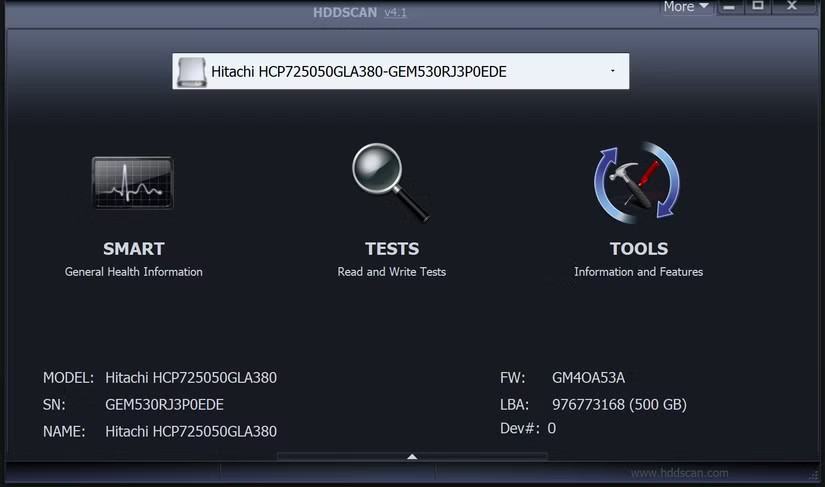
HDDScanは、受動的な監視ではなく、プロアクティブなテストに重点を置いた独自のアプローチを採用しています。表面スキャンとストレステストを実行します。これらのプロアクティブなテストは、不良セクタの発生や読み取り速度の不安定さなど、標準的なヘルスレポートには表示されない問題を検出します。
このツールは、コンピューターに接続できるほぼすべてのストレージデバイスで動作します。HDD、SSD、USBフラッシュドライブ、SDカード、さらにはネットワーク接続ストレージなど、あらゆるデバイスをテスト対象としています。
インターフェースは古めかしいですが、便利です。ドライブを選択し、テストの種類を選んで実行するだけです。複数のテストタイプが用意されており、それぞれ目的が異なります。表面スキャンでは各セクターを系統的にテストし、読み取り検証テストではドライブ全体のアクセス時間を測定します。
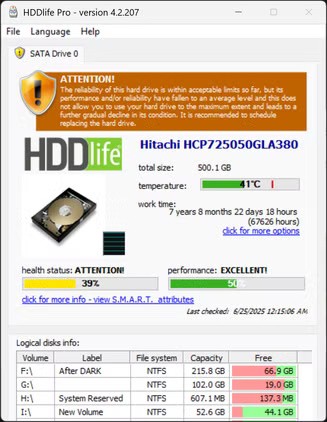
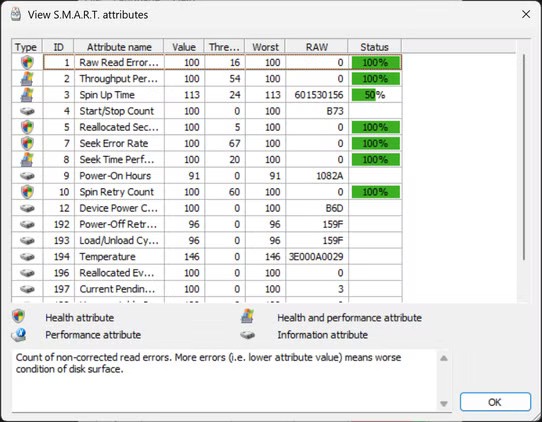
このツールは、ドライブの現在の状態だけでなく、寿命にも焦点を当てており、シンプルさと詳細さを両立しています。リアルタイムの温度監視が、状態パーセンテージの横に大きく表示されます。
インターフェースには、ドライブの温度、総稼働時間、そしてパーセンテージベースの健全性スコアといった重要な情報が一目で分かります。単に「良好」か「不良」かを報告するだけの他のツールとは異なり、HDDLifeは使用パターンとSMART属性分析に基づいてドライブの残存寿命を予測します。
このツールは、シンプルさと技術的な詳細さの中間に位置しており、実際のドライブ容量をチェックして、支払った金額に見合った性能が得られるかを確認するための推奨される方法の 1 つです。
メインインターフェースは、接続されたドライブごとに「PASSED(合格)」または「FAILED(不合格)」を表示する基本的なステータスチェックのみで、シンプルです。しかし、マルチタブインターフェースでは真価を発揮します。「General(全般) 」タブでは、ファームウェアバージョンからインターフェース速度まで、ドライブの詳細な仕様を確認できます。
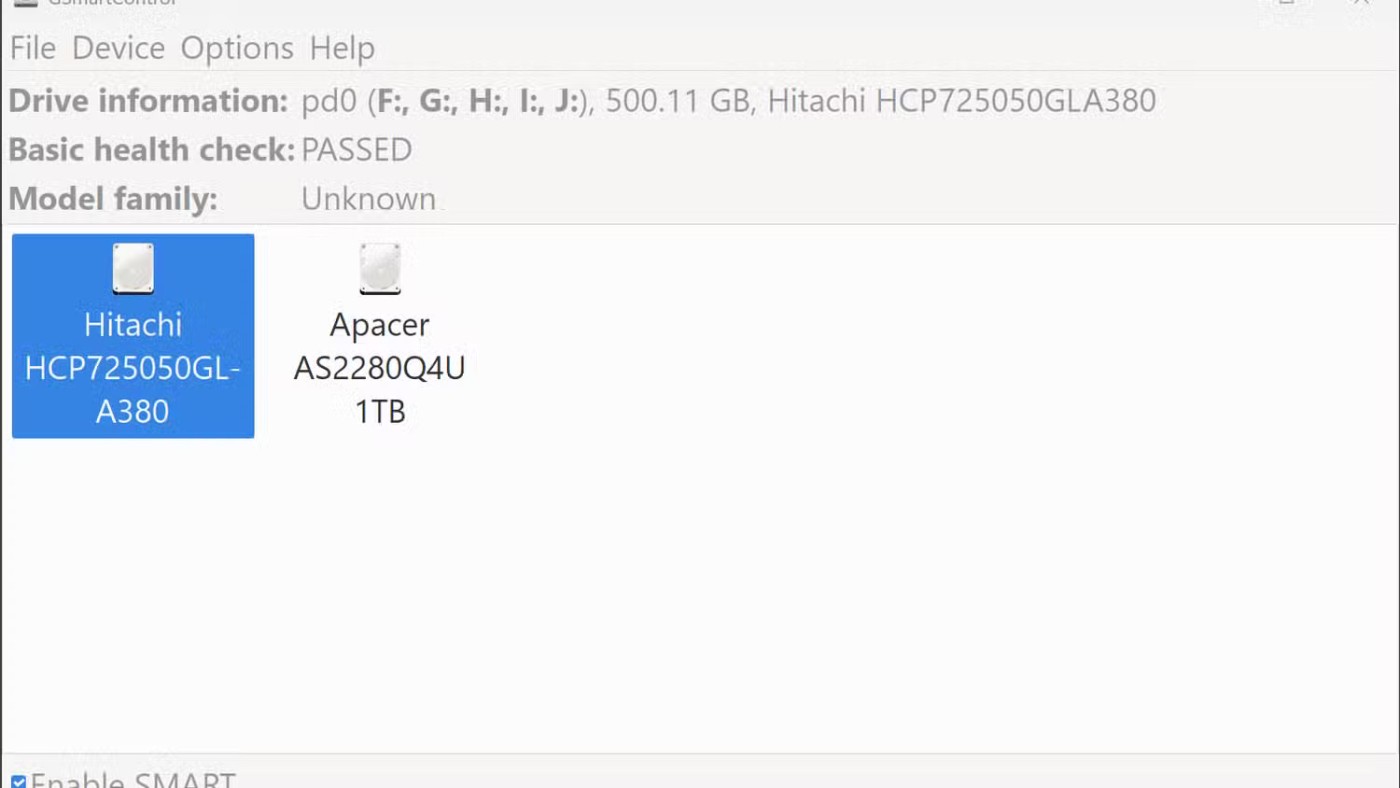
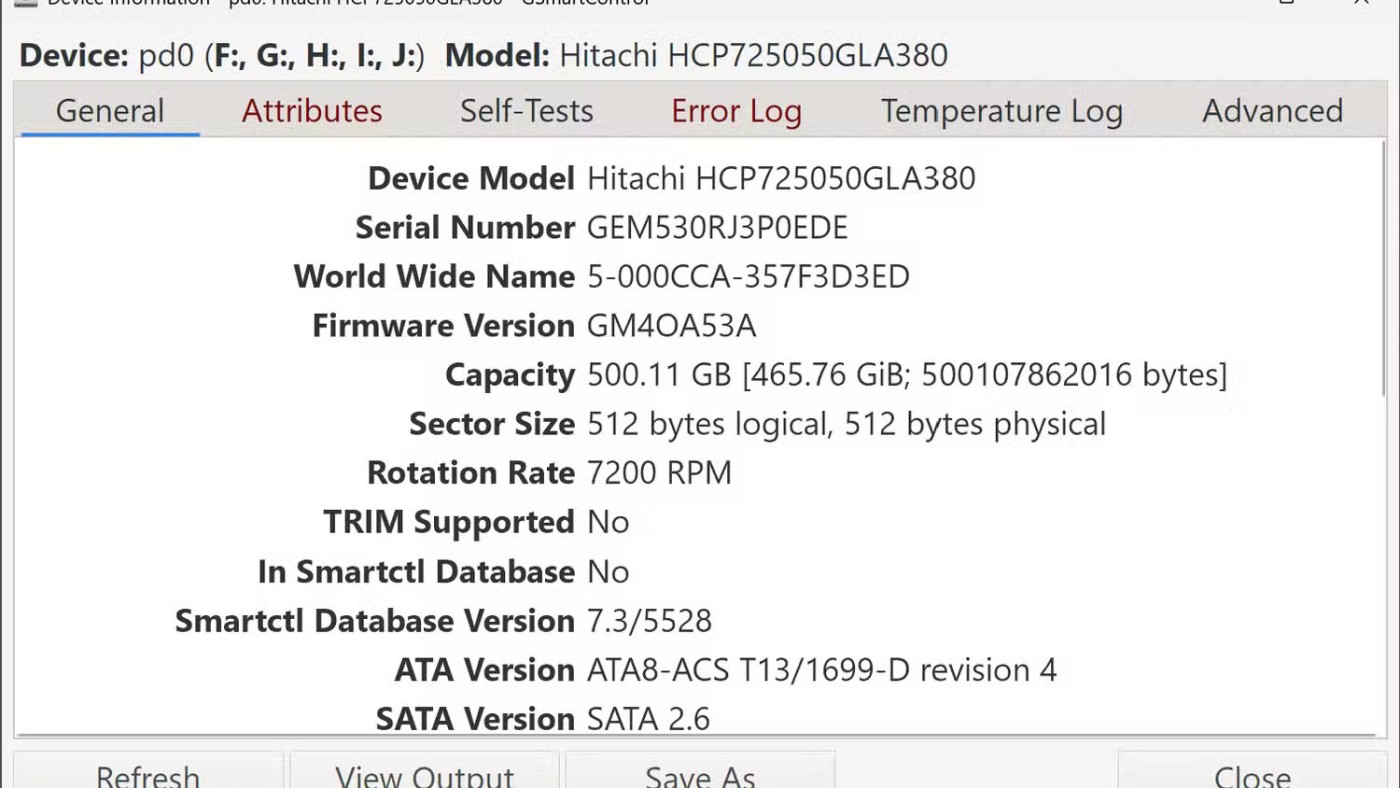
一方、「属性」セクションには、すべてのSMARTパラメータと現在の値、しきい値、および予測される障害が表示されます。「セルフテスト」タブでは、インターフェースから直接様々な診断手順を実行できます。短時間のテストは通常数分で完了し、長時間のテストでは包括的なドライブ検証が行えます。
参照:
VPNとは何か、そのメリットとデメリットは何でしょうか?WebTech360と一緒に、VPNの定義、そしてこのモデルとシステムを仕事にどのように適用するかについて考えてみましょう。
Windows セキュリティは、基本的なウイルス対策だけにとどまりません。フィッシング詐欺の防止、ランサムウェアのブロック、悪意のあるアプリの実行防止など、様々な機能を備えています。しかし、これらの機能はメニューの階層構造に隠れているため、見つけにくいのが現状です。
一度学んで実際に試してみると、暗号化は驚くほど使いやすく、日常生活に非常に実用的であることがわかります。
以下の記事では、Windows 7で削除されたデータを復元するためのサポートツールRecuva Portableの基本操作をご紹介します。Recuva Portableを使えば、USBメモリにデータを保存し、必要な時にいつでも使用できます。このツールはコンパクトでシンプルで使いやすく、以下のような機能を備えています。
CCleaner はわずか数分で重複ファイルをスキャンし、どのファイルを安全に削除できるかを判断できるようにします。
Windows 11 でダウンロード フォルダーを C ドライブから別のドライブに移動すると、C ドライブの容量が削減され、コンピューターの動作がスムーズになります。
これは、Microsoft ではなく独自のスケジュールで更新が行われるように、システムを強化および調整する方法です。
Windows ファイルエクスプローラーには、ファイルの表示方法を変更するためのオプションが多数用意されています。しかし、システムのセキュリティにとって非常に重要なオプションが、デフォルトで無効になっていることをご存知ない方もいるかもしれません。
適切なツールを使用すれば、システムをスキャンして、システムに潜んでいる可能性のあるスパイウェア、アドウェア、その他の悪意のあるプログラムを削除できます。
以下は、新しいコンピュータをインストールするときに推奨されるソフトウェアのリストです。これにより、コンピュータに最も必要な最適なアプリケーションを選択できます。
フラッシュドライブにオペレーティングシステム全体を保存しておくと、特にノートパソコンをお持ちでない場合、非常に便利です。しかし、この機能はLinuxディストリビューションに限ったものではありません。Windowsインストールのクローン作成に挑戦してみましょう。
これらのサービスのいくつかをオフにすると、日常の使用に影響を与えずに、バッテリー寿命を大幅に節約できます。
Ctrl + Z は、Windows で非常によく使われるキーの組み合わせです。基本的に、Ctrl + Z を使用すると、Windows のすべての領域で操作を元に戻すことができます。
短縮URLは長いリンクを簡潔にするのに便利ですが、実際のリンク先を隠すことにもなります。マルウェアやフィッシング詐欺を回避したいのであれば、盲目的にリンクをクリックするのは賢明ではありません。
長い待ち時間の後、Windows 11 の最初のメジャー アップデートが正式にリリースされました。
VPNとは何か、そのメリットとデメリットは何でしょうか?WebTech360と一緒に、VPNの定義、そしてこのモデルとシステムを仕事にどのように適用するかについて考えてみましょう。
Windows セキュリティは、基本的なウイルス対策だけにとどまりません。フィッシング詐欺の防止、ランサムウェアのブロック、悪意のあるアプリの実行防止など、様々な機能を備えています。しかし、これらの機能はメニューの階層構造に隠れているため、見つけにくいのが現状です。
一度学んで実際に試してみると、暗号化は驚くほど使いやすく、日常生活に非常に実用的であることがわかります。
以下の記事では、Windows 7で削除されたデータを復元するためのサポートツールRecuva Portableの基本操作をご紹介します。Recuva Portableを使えば、USBメモリにデータを保存し、必要な時にいつでも使用できます。このツールはコンパクトでシンプルで使いやすく、以下のような機能を備えています。
CCleaner はわずか数分で重複ファイルをスキャンし、どのファイルを安全に削除できるかを判断できるようにします。
Windows 11 でダウンロード フォルダーを C ドライブから別のドライブに移動すると、C ドライブの容量が削減され、コンピューターの動作がスムーズになります。
これは、Microsoft ではなく独自のスケジュールで更新が行われるように、システムを強化および調整する方法です。
Windows ファイルエクスプローラーには、ファイルの表示方法を変更するためのオプションが多数用意されています。しかし、システムのセキュリティにとって非常に重要なオプションが、デフォルトで無効になっていることをご存知ない方もいるかもしれません。
適切なツールを使用すれば、システムをスキャンして、システムに潜んでいる可能性のあるスパイウェア、アドウェア、その他の悪意のあるプログラムを削除できます。
以下は、新しいコンピュータをインストールするときに推奨されるソフトウェアのリストです。これにより、コンピュータに最も必要な最適なアプリケーションを選択できます。
フラッシュドライブにオペレーティングシステム全体を保存しておくと、特にノートパソコンをお持ちでない場合、非常に便利です。しかし、この機能はLinuxディストリビューションに限ったものではありません。Windowsインストールのクローン作成に挑戦してみましょう。
これらのサービスのいくつかをオフにすると、日常の使用に影響を与えずに、バッテリー寿命を大幅に節約できます。
Ctrl + Z は、Windows で非常によく使われるキーの組み合わせです。基本的に、Ctrl + Z を使用すると、Windows のすべての領域で操作を元に戻すことができます。
短縮URLは長いリンクを簡潔にするのに便利ですが、実際のリンク先を隠すことにもなります。マルウェアやフィッシング詐欺を回避したいのであれば、盲目的にリンクをクリックするのは賢明ではありません。
長い待ち時間の後、Windows 11 の最初のメジャー アップデートが正式にリリースされました。













